Обработка фотографии в Фотошоп — онлайн бесплатно
16 марта 2018 Фотошоп
Обработка фотографии в Фотошоп — онлайн в простейшем варианте, когда надо сделать ее немного ярче, добавить объем и повысить резкость снимка, мало отличается от обработки в профессиональной версии Photoshop.
И не у всех профессиональная версия Photoshop установлена на компьютере. Вот как я делаю это в версии Photoshop CS5 .
А самое главное отличие, что в PIXLR EDITOR это можно сделать бесплатно.
И результат тоже налицо.
Все фотографии при нажатии на них — увеличиваются!
Открываю программу : http://pixlr.com/editor
Можно сразу выбрать — Загрузить изображение с компьютера,
а можно :
» Файл » — » Открыть изображение » — Выбираю свое фото.
Снимаю замочек в палитре » Слои » двойным кликом мышки.
На всякий случай дублирую основной слой ( Ctrl + J) и стоя на основном слое и продолжаю работать уже с дубликатом .
Вкладка » Коррекция » — » Кривые » — появляется выпадающее окно КРИВЫЕ с гистограммой.
Проверяю, чтобы была нажата галочка внизу » Гистограмма «.
По умолчанию в окошке каналов отображается общий канал RBG.
При корректировке часто бывает достаточно определить баланс белого и черного именно пользуясь общим каналом.
Но если кому интересно, можно посмотреть каждый канал в отдельности, нажав на треугольник справа от окошка.
1 способ обработки
Беру верхнюю » БЕЛУЮ » пипетку и навожу ее на самую светлую часть фото (но не на засвеченную!)
Беру нижнюю » ЧЕРНУЮ » пипетку и навожу на самую темную часть снимка (но тоже не на сплошной черный цвет).
Изображение становится ярче и объемнее.
Не всегда этим способом получается хороший результат, и я предпочитаю вручную регулировать яркость и глубину на графике гистограммы.
2 способ обработки
Ставлю маркеры на прямой в верхней и в нижней четверти.
За верхний маркер мышкой немного приподнимаю (№1 на скрине) прямую, делая плавную волну.
А нижним маркером веду вниз, делая линию вогнутой ( №2 ).
Получается плавная кривая- синусоида. Меняя изгиб добиваюсь наилучшего изображения.
Здесь надо знать меру, чтобы не потерять естественность снимка.
Если посмотреть справа на данную гистограмму — у меня она начинается через белый пустой промежуток, это означает, что в процессе фотографирования я не правильно определила » Баланс белого», поэтому кривую я немного отодвигаю от края ( № 3 на скрине).
Добавление резкости
Дублирую исправленный слой ( Ctrl + J ) на всякий случай, в конце лишние слои можно будет удалить.
Вкладка » Фильтр » — » Резкость «.
В бесплатной версии программы, данный фильтр » резкость » настроен автоматически, иногда этого недостаточно и я повторяю это действие второй раз.
Можно усилить резкость на некоторых участках инструментом » Резкость» находящимся справа на панели инструментов.
На цветах это бывает уместно в центре цветка.
Мелкие исправления
Мелкие корректировки в этой программе удобно делать » Инструментом точечной коррекции». Им хорошо убирать мелкие пятна и ненужные детали.
Просто берем инструмент и проводим им в нужном месте — появляется белая полоса, которая затем принимает облик близлежащего фона.![]()
Обрезка
Обрезку удобно делать инструментом » Рамка «, выделяя нужную часть снимка.
Сохранение фотографии
Сохраняю подкорректированную фотографию себе на компьютер.
Вкладка » Файл » — » Сохранить изображение » и в выпадающем окне пишу свое название фотографии, выбираю универсальный Формат — JPEG и качество — 100.
Так легко, просто и бесплатно можно обработать фотографию в Фотошоп — онлайн для дальнейшего размещения в социальных сетях.
Часто может понадобиться такая операция, как вырезать объект и поместить его на прозрачный фон. В этой программе это тоже возможно и есть несколько способов как это сделать. Все будет зависеть от того, что с этим изображением вы будете делать в дальнейшем.
Это тоже интересно :
Сделать фото ярче в программе Photoshop CS5
Как убрать фон в Фотошоп.
 Волшебная палочка
Волшебная палочкаКак вырезать картинку в Фотошоп инструментом лассо
Как в Фотошоп вырезать объект инструментом «перо»
Сделать коллаж из фотографий онлайн бесплатно
By Blogsdna
Метки: онлайн сервисы , Фотошоп
Сделать фото ярче в программе Photoshop CS5
Предыдущая запись
Многолетние цветы для дачи не требующие ухода
Следующая запись
Пакетная обработка фотографий и автоматизация действий в Photoshop
Привет всем! На этот раз я покажу вам некоторые из основ автоматизации в Photoshop, а также их практическое применение. Мы создадим сложное действие, на основе его построим Droplet и проведем операцию пакетного редактирования с целой папкой.
Мы создадим сложное действие, на основе его построим Droplet и проведем операцию пакетного редактирования с целой папкой.
Часть I — Как создать Action в Photoshop
Шаг 1 — Приступим!
Не каждый пользователь фотошопа — дизайнер. Есть множество людей, которым необходимы графические инструменты, которые могут сделать их жизнь легче. Если вы фотограф или веб-мастер, этот урок поможет вам.
Во-первых, поместите все фотографии, которые вы хотите обработать в отдельную папку. Затем откройте любую из этих картинок.
Мы будем использовать ее для создания Actions в фотошопе.
Шаг 2 — Настройка экшенов в фотошопе
Для начала откройте окно Actions (выберите Window> Actions или нажмите Alt + F9). Создадим новую группу Action.
После создания группы — создадим конкретное действие. Щелкните на листочек внизу панели Action. Назовем новое действие «Vintage Halftone».
После создания обратите внимание на три маленькие иконки: стоп, запись и воспроизведение. Для следующего шага необходимо, чтобы была активна иконка записи.
Для следующего шага необходимо, чтобы была активна иконка записи.
Шаг 3 — Изменение размера изображения при помощи Image size
Построим действие. Я объясню, как и что нужно делать. Будьте внимательны и следуйте инструкциям.
После того как вы открыли свою фотографию и иконка записи активна, приступайте к записи шагов.
Первым шагом будет изменение размера изображения. Поскольку я собираюсь использовать фотографии в веб-галерее необходимо уменьшить их. Для этого я выбираю Image> Image Size и установливаю значение ширины в 700px и ставлю галочку, чтобы сохранить пропорции. Кроме того, необходим флажок Resample Image и выбрать Bicubic Shaper (best for reduction).
В блоге есть отдельная статья о том, как уменьшить фотографию в Фотошопе.
Не изменяйте размер изображения с помощью других методов (например Free Transform). Потому как на вертикальных изображениях такое не пройдет.

Нажмите ОК и перейдите к следующему шагу.
Шаг 4 — Копируем изображение.
Теперь, хорошо бы сбросить цвета которыми мы рисуем. Для этого можно просто использовать D на клавиатуре.
Не меняйте цвета с помощь выбора цвета или пипетки.
Затем дважды щелкните на слое «Background» в палитре слоев. И нажмите «OK»
Перетащите слой на значок «Great new layer», будет создана копия слоя.
Убедитесь, что «Layer 0 copy» выбран и перейдите к следующему шагу.
Шаг 5 — Добавляем Diffuse Glow
Слой «Layer 0 copy» выбран и мы собираемся добавить фильтр Diffuse Glow к нему. Это увеличит освещение и придаст драматический вид изображению. Зайдите в Filter> Filter Gallery и выберите Distort> Diffuse Glow. Установите значения, как показано ниже, и нажмите кнопку ОК.
Шаг 6 — Изменение Opacity и Merge Layers
Немного уменьшим непрозрачность слоя «Layer 0 copy» (до 75% например).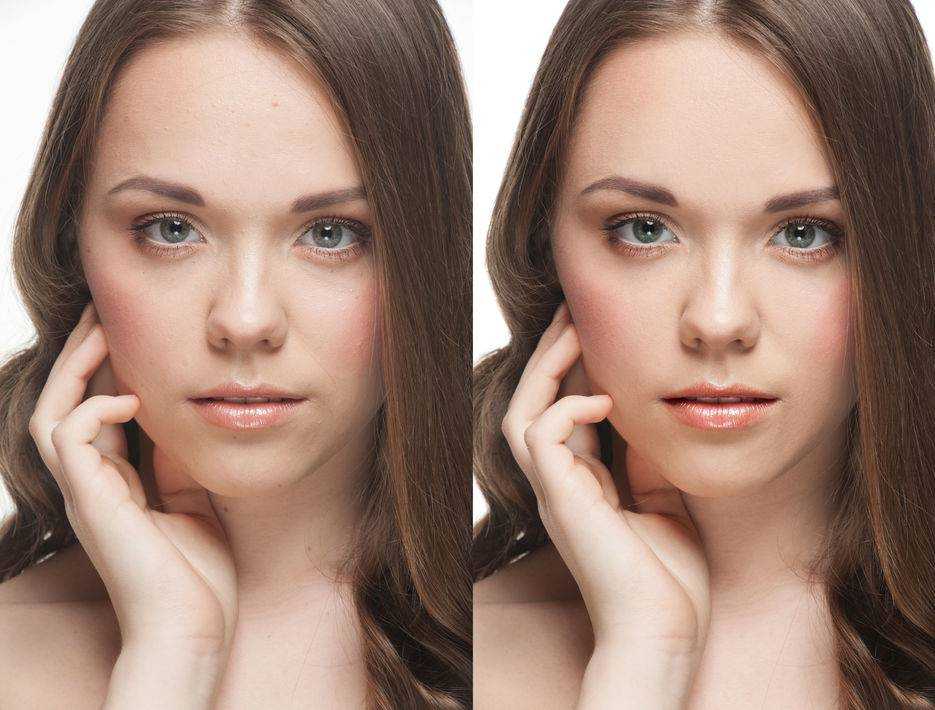
Не используйте ползунок, чтобы изменить значение непрозрачности, потому как Photoshop будет записывать каждый шаг на каждый процент (100, 99, 98, 97 … 75) а этого не хотим.
Далее, Shift + клик на миниатюре слоя «Layer 0», щелкаем правой кнопкой мыши и выбираем пункт Merge Layers.
Итоговый слоя должен называться «Layer 0 copy».
Шаг 7 — Gaussian Blur Filter
Дублируйте слой «Layer 0 copy», как было описанно выше.
Убедитесь, что слой «Layer 0 copy 2» выбран и перейдите Filter> Blur> Gaussian Blur, установите радиус 2 пикселя и нажмите ОК.
Шаг 8 — Измененяем Blending Mode копии.
Измените Blending Mode слоя «Layer 0 copy 2» на Overlay.
Если вы хотите попробовать разные режимы смешивания нажмите на кнопку Stop в окне Actions и эксперементируйте! Затем нажмите Record, и выберите желаемый режим смешивания.
Наконец, установите значение непрозрачности на 70%.
Шаг 9 — Создаем заливку слоя
Теперь, давайте добавим черный фон к нашей работе.
Для этого перейдите Layer >New Fill Layer > Solid Color, нажмите ОК и выберите цвет # 000000.
Переместите слой «Color Fill 1» в самый низ.
Шаг 10 — Добавим маску слоя
Нажмите на миниатюру «Layer 0 copy» и выберите Layer> Layer Mask> Hide All.
Шаг 11 — Выберите маску слоя
Теперь мы собираемся создать случайную обводку на наших фотографиях.
После создания маски слоя, вы должны нажать на ее миниатюре, а затем выделить все, нажав Ctrl+ A на клавиатуре.
Это важный шаг, если вы не нажмете на миниатюре маски слоя, то в конце получите уродливый результат =)
Кроме того, когда Вы выбираете все, вы не можете использовать Marquee Tool и сделать произвольный выбор. Если вы это сделаете, Photoshop будет хранить координаты как точные цифры только для конкретной фотографии, и это не сработает на любой другой.
Шаг 12 — Преобразование выбора
Теперь выберите Marquee Tool в палитре инструментов. Правой кнопкой щелкаем на выделении, и выбираем опцию Transform Selection.
Обратите внимание на верхнюю панель, там есть два значения W и H (это ширина и высота, там должно быть 100%). Нажмите на маленькую цепочку в середине и измените значения до 95%. Таким образом, вы сократите выделение на 5%. Нажимаем на галочку и применяем преобразование.
Шаг 13 — Создание произвольной границы
Изменим выделение произвольно.
Убедитесь, что выбрана маска «Layer 0 copy».
Затем зайдите в Select> Refine edge, и установите значение как на скриншоте и нажмите кнопку ОК.
У вас должно получится что-то вроде этого.
Если вы работаете с другим размером изображения, вы должны немного поиграть со значениями Refine edge.
Шаг 14 — Заливаем выделение
Теперь заполните выделение белым цветом.
Сбросьте цвета клавишей D. Затем выберите инструмент Marquee в палитре инструментов, щелкните правой кнопкой мыши и выберите Fill… В диалоговом окне установите настройки как на скриншоте.
Наконец, нажмите Ctrl + D, чтобы снять выделение.
Шаг 15 — Копируем действия
Теперь давайте повторим процесс создания произвольной границы (шаги с 10 по 14), но на этот раз на слой «Layer 0 copy 2».
Эти действия можно просто дублировать в окне «Actions».
Чтобы скопировать шаги, сначала выберите «Layer 0 copy 2». Остановите запись.
Затем выберите (в окне Actions) все этапы процесса по созданию границ, т.е. от «Set Selection» до шага перед Select «Layer 0 copy 2».
Щелкните на кнопку справа и выбирите Duplicate. Они скопируются.
Теперь просто перетащите выбранные действия ниже шага «Select ‘Layer 0 copy 2’». Запустите воспроизведение выбранных фрагментов.
Наконец, щелкните на последнем шаге в окне «Actions» и запустите запись.
Шаг 16 — Обработка с Halftone Pattern
Затем щелкните на миниатюре маски слоя «Layer 0 copy.» Далее, войдите в Filter> Filter Gallery, и перейдите к Sketch> Halftone Pattern и установите значения, приведенные ниже, а затем нажмите кнопку ОК.
Шаг 17 — Добавиим Photo Filter
Выберите «Layer 0 copy 2» в палитре слоев, а затем идем в Create New Fill или Adjustment Layer> Photo Filter, выбираем цвет (# 957345) и установим Density 100%. Нажимаем ОК.
Шаг 18 — Hue / Saturation
После, идем Adjustment Layer > Hue Saturation, выберите значения как на скриншоте и нажмите кнопку ОК.
Шаг 19 — Заливаем новый слой
В палитре слоев создаем новый слой, и расположим его выше всех остальных. Оставим ему имя «Layer 1.» Затем Ctrl + A (выделить все) затем выберите инструмент Marquee, щелкните правой кнопкой мыши и выберем «Fill…» используем цвет переднего плана. Все должно залиться черным цветом.
Все должно залиться черным цветом.
Шаг 20
Теперь добавьте к «Layer 1» эффект Pattern Overlay. Я использую «Gray Granite» из пакета Grayscale Paper.
Шаг 21 — Растризуем эффекта слоя
Создаем еще один слой.
Затем Shift+клик на слое «Layer 1» в палитре слоев, чтобы выделить оба слоя. И жмем Ctrl + E, чтобы объединить их.
Шаг 22 — Изменения режима наложения и непрозрачности
Теперь изменим режим смешивания «Layer 2» на Multiply и непрозрачность на 75%.
Шаг 23 — Flatten image
В палитре слоев выбираем все слои. Щелкаем правой кнопкой и выбираем Flatten image. Наконец, в окне Actions можно нажать Стоп.
Вот и все! Теперь мы можем применять эти действия к любым фотографиям.
Конец Части I – проверяем!
Теперь пришло время проверить, правильно ли ваши действия работают на другой фотографии. Для этого открываем фотографию находим наше действие (Vintage Halftone) и нажимаем кнопку воспроизведения.
Прежде чем двигаться вперед, неплохо бы сохранить само действие.
Для этого выберите набор действий «blog.shaihalov.ru» а окне «Actions», а затем передите к дополнительным параметрам (значок в правой верхней части) и выберите Save Actions… Введите имя для своего действия и сохраняйте его где угодно.
Теперь можно перейти к пакетному редактированию.
Часть II — Пакетная обработка фотографий в фотошопе
Шаг 1 — Создание Droplet для пакетной обработки
Дроплеты применяют actions к одному или нескольким изображениям или даже к папке, если вы перетащите их на иконку капли.
Вы можете сохранить droplet где угодно и использовать его столько раз, сколько необходимо. Чтобы создать droplet, перейдите в меню File > Automate > Create droplet… Там вы можете посмотреть всё множество вариантов.
Сначала выберите исходную папку фотографий и сохраните droplet там. Для опции Play выберите набор «blog.shaihalov.ru» и действие Vintage halftone. Для папки назначения я выберу другую папку.
Кроме того, можно настроить имя результирующего изображения путем добавления пользовательского текста, последовательности чисел, расширения и щелкнуть максимальную совместимость. После того как Вы настроили droplet, нажмите кнопку ОК.
После того как Вы настроили droplet, нажмите кнопку ОК.
Шаг 2 — Работаем с droplet.
Теперь откройте вашу папку с изображениями. Выберите и перетащите нужные изображения на иконку дроплета.Вы увидите что Photoshop автоматом отредактирует выбранные изображения и сохранит их в указаную папку.
Заключение
Автоматизация действий в Photoshop подчас экономит очень много времени. Ей должны уметь пользоваться будущие дизайнеры, веб-мастера и фотографы.
Советую попробовать эти приемы со своей фотографией =)
Навигация в фоторедакторе с помощью Photoshop 15
В Photoshop Elements есть две рабочие области: «Органайзер» и «Фоторедактор». Теперь, когда мы изучили Организатор, пришло время перейти к фоторедактору.
Вы можете открыть Фоторедактор, щелкнув его на экране приветствия. Если вы используете рабочую область Organizer и хотите перейти в редактор фотографий, нажмите кнопку «Редактор» под браузером мультимедиа. Ниже мы обвели кнопку красным цветом.
Photo Editor откроется в другом окне.
Рабочее пространство редактора фотографий показано ниже:
Знакомство с интерфейсом редактора фотографий
Как и в случае с органайзером, панель меню появляется в верхней части окна редактора фотографий.
Строка меню содержит команды и инструменты, которые вы будете использовать для редактирования изображений в Photo Editor.
Под строкой меню находятся режимы редактора фотографий. В Elements есть три режима редактирования: быстрый, управляемый и экспертный. Вы можете переключаться между режимами редактирования, нажимая на режим, в котором хотите работать.
Корзина панели расположена в правой части окна фоторедактора, как и в органайзере.
В корзине Panel в настоящее время отображается панель Adjustments. Щелкните значок под подборкой панелей, чтобы изменить панели. Доступные панели: «Коррекция», «Эффекты», «Текстуры» и «Рамки».
Меню «Открыть» позволяет открыть файл из буфера обмена или новый пустой файл. Если у вас открыто несколько файлов, вы также можете использовать меню «Открыть» для переключения между файлами.
Если у вас открыто несколько файлов, вы также можете использовать меню «Открыть» для переключения между файлами.
Меню Открыть показано ниже.
Меню «Создать» и «Поделиться» расположены в правой части фоторедактора.
При выборе параметра в меню «Создать» вы выходите из текущего режима редактирования. Вместо этого открывается мастер создания, а фоторедактор исчезает. Если вы хотите вернуться в фоторедактор, завершите создание или выйдите из мастера. Меню «Поделиться» работает так же, за исключением того, что оно позволяет вам делиться своими изображениями через социальные сети и другие параметры.
Открытие изображения из органайзера в фоторедакторе
Чтобы открыть изображение из Организатора в Фоторедакторе, выберите изображение в Органайзере. Выбрав изображение, нажмите кнопку «Редактор» под медиабраузером.
Затем изображение открывается в Photo Editor, как показано ниже.
Инструменты для работы с фотографиями и подборка фотографий
Инструменты, которые вы будете использовать для редактирования изображений в редакторе фотографий, находятся на панели инструментов. Вы найдете панель «Инструменты» в левой части окна редактора фотографий.
Вы найдете панель «Инструменты» в левой части окна редактора фотографий.
Подборка фотографий расположена в нижней части окна редактора фотографий. По умолчанию Photo Bin показывает, какие файлы у вас открыты. Он также может отображать файлы, выбранные в органайзере или альбоме. Щелкните раскрывающееся меню, чтобы выбрать то, что вы хотите отобразить в подборке фотографий.
Нажмите кнопку «Параметры инструмента» под подборкой фотографий, чтобы просмотреть параметры инструмента, который в данный момент активен на панели «Инструменты».
Параметры инструмента позволяют управлять работой выбранного инструмента.
Например: если вы работаете с инструментом «Кисть», параметры инструмента позволят вам выбрать размер и стиль кисти.
Дополнительные команды редактора фотографий
Кнопки «Отменить» и «Повторить» расположены справа от кнопки «Параметры инструмента» в окне редактора фотографий.
Хотите узнать больше? Пройдите онлайн-курс по Photoshop Elements.
Эти команды позволяют отменить или повторить вашу работу. К этому моменту вы использовали команды Undo и Redo в других программах. Это стандартные функции.
Справа от кнопки «Повторить» находится кнопка «Повернуть».
Нажмите стрелку вниз рядом с кнопкой, чтобы выбрать, хотите ли вы повернуть изображение по часовой стрелке или против часовой стрелки.
Кнопка «Органайзер» расположена справа от кнопки «Повернуть». Это позволяет вернуться в Организатор.
Открытие файла в фоторедакторе
Вы можете открыть изображение из Организатора в фоторедакторе или любое изображение, хранящееся на вашем компьютере или подключенном к нему устройстве.
Чтобы открыть изображение, хранящееся на вашем компьютере, в редакторе фотографий, выберите «Файл» > «Открыть».
Вы увидите диалоговое окно Открыть.
Найдите изображение, которое хотите открыть, затем нажмите кнопку «Открыть».
Затем изображение открывается в Photo Editor.
Вы также можете использовать «Файл»> «Открыть недавно отредактированный файл», чтобы открыть файлы, которые вы недавно открывали. Elements предоставляет вам список имен файлов. Просто выберите один, чтобы открыть его.
Elements предоставляет вам список имен файлов. Просто выберите один, чтобы открыть его.
Окно изображения
Окно изображения — самая большая часть Фоторедактора. Здесь вы вносите правки и другие изменения в свое изображение.
Окно изображения выглядит немного по-разному в зависимости от используемого режима редактирования. Давайте посмотрим на окно изображения в каждом из различных режимов.
Режим быстрого редактирования
В правом верхнем углу окна изображения вы увидите ползунок Масштаб для увеличения или уменьшения масштаба изображения.
В крайнем левом углу окна изображения вы можете выбрать способ просмотра изображения.
Можно выбрать:
Режим управляемого редактирования
Режим управляемого редактирования не показывает окно изображения с изображением. Вместо этого он показывает различные изменения, которые вы можете внести в изображение.
Режим редактирования «Эксперт»
Окно изображения для режима редактирования «Эксперт» показано ниже.
В левом верхнем углу окна изображения вы можете увидеть вкладки, представляющие файлы, открытые в данный момент в Photo Editor.
Поле увеличения находится в нижнем левом углу окна изображения.
Щелкните в этом поле и введите новый процент увеличения.
Справа от поля увеличения находится информационное поле.
В этом поле содержится информация о вашем изображении. Вы можете выбрать, какую информацию вы хотите отображать, выбрав опцию из всплывающего меню, которое вы видите, когда вы нажимаете на поле.
Получение справки в Photo Editor
Если вам нужна помощь в использовании Photo Editor или выполнении задачи в Elements, вы можете найти необходимую помощь несколькими способами.
1. Перейдите к разделу «Справка» в строке меню, затем выберите «Справка по Photoshop Elements». Введите тему поиска, затем нажмите Enter, чтобы увидеть результаты, соответствующие вашему запросу.
2. Выберите Справка > Основные понятия, чтобы получить пояснения к терминам и задачам. Это полезно, если вы никогда раньше не использовали Elements.
Это полезно, если вы никогда раньше не использовали Elements.
3. Выберите «Справка»> «Поддержка», чтобы открыть окно браузера и перейти на веб-сайт Adobe, где вы можете увидеть проблемы других пользователей Elements, а также решения.
4. Перейдите в раздел Справка>Видеоуроки, чтобы перейти на веб-страницу, где вы можете посмотреть видеоролики о том, как выполнять задачи.
5. Перейдите в раздел Справка>Форум, где вы найдете комментарии и вопросы пользователей, а также ответы.
Получение справки по использованию eLive
Если вам нужна помощь по использованию Elements, вы также можете использовать представление eLive. Представление eLive находится в верхней части окна редактора фотографий и сгруппировано с режимами редактирования, как показано ниже.
Представление eLive содержит статьи, видео, учебные пособия и т. д., разделенные на каналы. Для поиска справочных страниц, руководств или статей щелкните поле поиска в представлении eLive и введите ключевые слова для того, что вам нужно найти.
Вы можете отфильтровать результаты по каналу, щелкнув раскрывающееся меню канала слева от окна поиска.
Настройка общих параметров
Вы можете установить свои предпочтения в редакторе фотографий, чтобы определить все, от курсора до способа сохранения файлов, производительности и подключаемых модулей. Однако в этом уроке мы обсудим только настройки «Общие», «Сохранение файлов» и «Производительность». Мы рассмотрим остальное позже в этом курсе, когда узнаем больше о редактировании и функциях, которые предлагает Elements.
Всякий раз, когда вы хотите изменить или сбросить свои настройки, перейдите в «Правка»> «Настройки». Вы можете установить свои предпочтения для любого из элементов бокового меню, но для этого урока мы хотим начать с простого выбора «Общие». Это откроет диалоговое окно настроек. Все варианты, перечисленные в боковом меню, также перечислены в этом диалоговом окне.
Диалоговое окно «Общие настройки» выглядит следующим образом:
Теперь вы можете установить настройки для:
Затем вы можете персонализировать элементы, выбрав параметры. Чтобы выбрать вариант, поставьте галочку рядом с элементом.
Чтобы выбрать вариант, поставьте галочку рядом с элементом.
Вы также можете настроить параметры сохранения файлов, выбрав «Сохранение файлов» в левой части диалогового окна или выбрав «Правка» > «Настройки» > «Сохранение файлов».
Настройки сохранения файлов
Чтобы указать свои предпочтения в отношении того, как Elements сохраняет файлы, выберите «Правка»> «Настройки»> «Сохранение файлов».
Посмотрите раздел «Параметры сохранения файла» в верхней части диалогового окна.
При первом сохранении позволяет управлять сохранением файлов.
Нажмите кнопку OK, чтобы сохранить настройки.
Используйте эти простые программы для редактирования фотографий для начинающих
Вы когда-нибудь задумывались, как фотографы-пейзажисты делают впечатляющие фотографии заката, которые выглядят настолько волшебно, что выглядят почти неземными? Или как фотографы-портретисты могут найти ангелоподобных моделей без изъянов для своих моделей? Скорее всего, они использовали методы постобработки для улучшения своих изображений.
Постобработка является неотъемлемым аспектом цифровой фотографии. Являетесь ли вы любителем или профессионалом, вам нужно редактировать свои фотографии, чтобы сбалансировать оттенки, удалить пятна, улучшить насыщенность, создать специальные эффекты и многое другое. Изменения и улучшения изображения можно выполнить с помощью программ редактирования фотографий.
На рынке существует множество программ для редактирования фотографий, каждая из которых имеет свои преимущества, возможности и ограничения. Если вы начинающий фотограф, вам не нужна слишком сложная программа для редактирования. На самом деле вам нужен только тот, который:
- Систематизирует и импортирует ваши фотографии
- Позволяет выполнять базовые настройки
- Имеет адекватный набор фильтров и эффектов
- Позволяет вам делиться своими фотографиями
На основе этих основных требованиям, мы составили список некоторых крутых инструментов для редактирования фотографий для начинающих фотографов.
1. Adobe Photoshop Elements
Это программное обеспечение для редактирования фотографий, идеально подходящее для начинающих и опытных фотографов, представляет собой упрощенную версию своего старшего брата, промышленного уровня Adobe Photoshop. Он имеет все необходимые функции для организации, редактирования и обмена фотографиями.
Одной из удобных функций Adobe Photoshop Elements является набор простых в использовании инструментов редактирования. Стандартные задачи и задачи по очистке, которые раньше отнимали много времени и сил, можно выполнять быстро и легко. Кроме того, программа позволяет создавать фотокниги, альбомы для вырезок и поздравительные открытки.
2. Adobe Lightroom
Этот простой процессор изображений стал стандартным инструментом редактирования для начинающих и профессиональных фотографов. Прежде всего, он позволяет фотографам настраивать тональность, экспозицию и цвет цифрового изображения. Имейте в виду, что Lightroom ограничен в возможностях манипулирования фотографиями, таких как удаление пятен, изменение цвета или компостирование с другими изображениями. Манипуляции с изображениями находятся в сфере Adobe Photoshop.
Манипуляции с изображениями находятся в сфере Adobe Photoshop.
Lightroom, Photoshop, Premiere Pro и другие приложения Adobe доступны в пакете через Adobe Creative Cloud. Вы можете подписаться на широкий спектр приложений в пакете Adobe с ежемесячными планами, начиная с 9 долларов США.0,99 в месяц.
3. Corel Paintshop Pro
Программа Corel Paintshop, любимая как новичками, так и профессионалами, обладает множеством простых в использовании функций и инструментов для редактирования фотографий. С помощью этого программного обеспечения вы можете изменить баланс белого и уровни цвета, цветовые градиенты, правильную перспективу и многое другое. Он также имеет интересную функцию, которая помогает вам обнаруживать лица в коллекции фотографий и использует данные GPS для гео-тегов. Также доступно слияние HDR (High Dynamic Range).
Доступность по цене — его главная сила, а благодаря обширному набору инструментов вы обязательно окупите свои деньги.
The Ultimate All-in-One
Бизнес-платформа фотографа недвижимости
Развивайте успешный бизнес в сфере фотосъемки недвижимости с помощью PhotoUp.
4. GIMP
GIMP, программа для работы с растровыми изображениями, может делать примерно 80 процентов того, что может делать Adobe Photoshop. Он идеально подходит для простых и быстрых задач редактирования и ретуширования, хотя его пользовательский интерфейс не так совершенен, как у других программ.
Лучше всего то, что GIMP — это программа с открытым исходным кодом, поэтому она бесплатна! Он не зависит от платформы, что означает, что он может работать в системах Mac, Linux и Windows. Наконец, вы можете расширить его возможности с помощью бесплатных плагинов и скриптов.
5. Serif PhotoPlus
Serif PhotoPlus имеет пользовательский интерфейс, который идеально подходит для быстрого и простого исправления ошибок. Тем не менее, он также имеет инновационные инструменты для более сложных и творческих правок. Например, вы можете использовать его функции Smart Selection для автоматического выбора интересных частей ваших изображений. Затем этими участками можно манипулировать, чтобы они выглядели как масляные и акварельные краски.

 Волшебная палочка
Волшебная палочка